|
Если раньше компьютерные вирусы создавались в основном с целью повреждения операционной системы, то большинство вредоносов современности используются злоумышленниками для похищения конфиденциальных данных пользователя. Не нарушая в целом работу Windows, такое вредоносное программное обеспечения может долго оставаться незамеченным до тех пор, пока пользователь не предпримет действия, направленные на анализ и повышение уровня безопасности, например, плановое сканирование системы, запуск или установку антивирусного ПО.
Если пользователь неожиданно для себя обнаруживает, что не может запустить штатный или сторонний антивирус, не может установить новую антивирусную программу или у него не открываются сайты разработчиков антивирусного ПО, всё это может указывать на наличие на компьютере активного вируса.
Что делать?
Разумеется, не паниковать и не спешить с переустановкой операционной системы, снести или сбросить Windows, потеряв при этом все свои настройки и установленные программы вы всегда успеете. Действовать в описанной ситуации нужно последовательно, переходя от простых решений к более радикальным.
• Первым делом откройте Диспетчер задач и внимательно изучите список активных процессов. Если какой-то из них покажется вам подозрительным, проверьте его исполняемый файл на VirusTotal, поищите об этом процессе информацию в интернете. Для большего удобства анализа процессов можете воспользоваться утилитой Process Explorer.
• Воспользовавшись утилитой AutoRuns, проверьте автозагрузку на предмет подозрительных элементов. Определите исполняемые файлы подозрительных элементов и проверьте их на VirusTotal. Если вы уверены в своих силах, попробуйте отключить сомнительное автозагружаемое приложение, закрыть его процесс и запустить/установить антивирус.
• Постарайтесь вспомнить, какие программы вы устанавливали незадолго до появления проблемы. Если вы установили ПО из ненадёжного источника, удалите его и связанные с ним каталоги и ключи реестра с помощью Revo Uninstaller.
Если на ПК не запускается/устанавливается обычный антивирус, это ещё не значит, что вы не сможете запустить его в безопасном режиме. Напоминаем, что загружаться в безопасном режиме в Windows можно с помощью штатной оснастки msconfig, активировав на вкладке «Загрузка» одноименную опцию.

Для проверки компьютера на предмет заражения вы также можете воспользоваться антивирусным сканером, например, Dr.Web CureIt. Утилита полностью бесплатна для домашнего использования, чтобы её скачать, вам нужно будет указать рабочий email, — на него будет отправлена ссылка на скачивание.
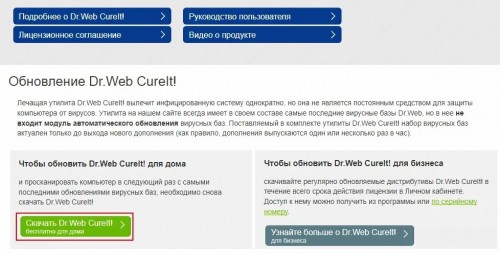
Dr.Web CureIt хорош тем, что как раз создавался для подобных случаев, этот сканер не нуждается в установке, следовательно, вы можете записать его на флешку и подключить её к загруженному в безопасном режиме заражённому компьютеру.
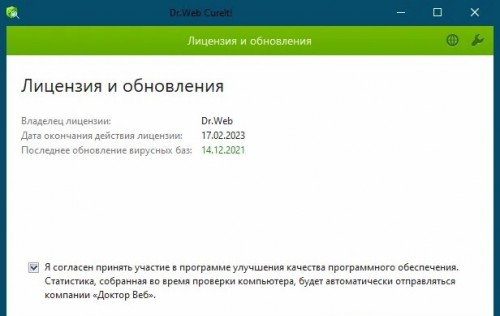
Сканер поддерживает быстрый и выборочный режимы сканирования, используйте выборочный режим для более тщательной и глубокой проверки. Нажмите в главном окне утилиты «Выбрать объекты для проверки», отметьте все пункты и только потом запустите сканирование.
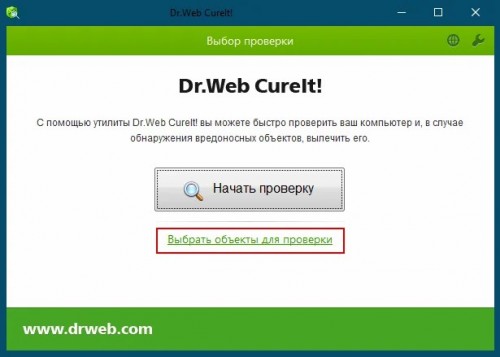
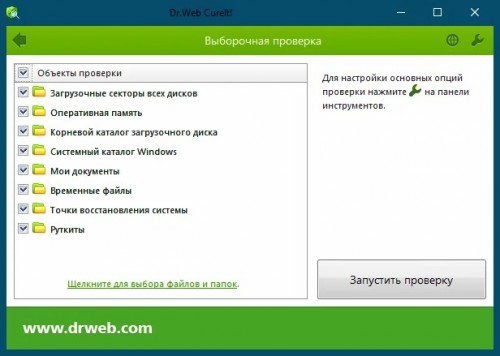
Если запустить сканер в безопасном режиме не удаётся, для проверки компьютера придётся использовать загрузочные диски с антивирусным ПО на борту. Распространяются такие LiveCD в формате ISO, перед использованием их нужно будет записать на флешку с помощью Rufus или аналогичного инструмента. Антивирусный загрузочный сканер Dr.Web LiveDisk доступен для скачивания с сайта компании Доктор Веб.
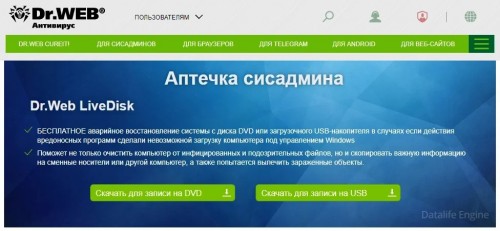
Загрузив ПК с LiveCD с антивирусным сканером, запустите с рабочего стола утилиту Dr.Web CureIt, выберите расширенный режиме сканирования и запустите процедуру проверки.
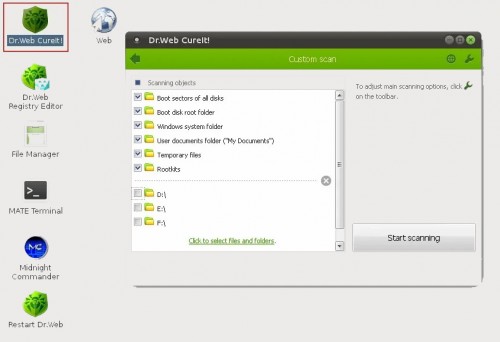
Dr.Web LiveDisk не единственный программный продукт, позволяющий сканировать компьютер в загрузочном режиме. Подобными инструментами располагают и другие известные разработчики антивирусного ПО. Таковыми инструментами являются Kaspersky Rescue Disk, Avira Rescue System, Windows Defender Offline, Trend Micro Rescue Disk, Antivirus Live CD, COMSS Boot USB, ESET SysRescue Live, Norton Bootable Recovery Tool и так далее.
|